
Vad du ska veta
- I Windows sökruta, stiga på cmd. I Kommandotolken, stiga på ipconfig / all. Mac: cmd + Plats > terminal. Ping för IP-adress.
- På Android: inställningar > Nätverk & internet > Wi-Fi. Tryck ansluten Wi-Fi > Ändra nätverk > Avancerade alternativ > Statisk.
- Konfigurera nätverksinställningar med Gateway IP och DNS-adress i Kommandotolkenoch med IP-adress som hittades under Ping.
Den här artikeln förklarar hur du byter din Android (9.0 och uppåt) till en statisk IP-adress i ditt nätverk. Anvisningarna nedan ska gälla i allmänhet, oavsett vem som skapade din Android-enhet: Samsung, Google, Huawei, Xiaomi, etc.
Hitta en nätverks-IP för din Android
Innan du kan konfigurera din Android med en statisk IP måste du hitta en tillgänglig IP-adress i ditt nätverk. Du kan göra detta från vilken dator som helst som är ansluten till ditt hemnätverk. På en Windows-dator:
-
Klicka på Start meny.
-
Typ cmd och klicka på Kommandotolken skrivbordsapp.
-
Skriv kommandot i kommandotolken ipconfig / all och tryck Stiga på.
Vad dina resultat betyder
Du kommer att se mycket information i resultaten, men du behöver bara vara bekymrad över några saker.
- Huvudingång: Det här är IP-adressen till din hemrouter och är vanligtvis den lägsta IP-adressen i nätverket. I exemplet ovan är denna IP-adress 10.0.0.1.
- IPv4-adress: Det här är IP-adressen till den enhet som du kör kommandot från. I exemplet ovan är denna IP-adress 10.0.0.158.
- DNS-servrar: Det här är de servrar som din internetleverantör (ISP) använder för att leta upp domännamn när du surfar på internet.
Hitta en gratis IP-adress
Du kan hitta en gratis IP-adress i ditt nätverk genom att skriva ett ping-kommando från routerns IP och arbeta dig uppåt.
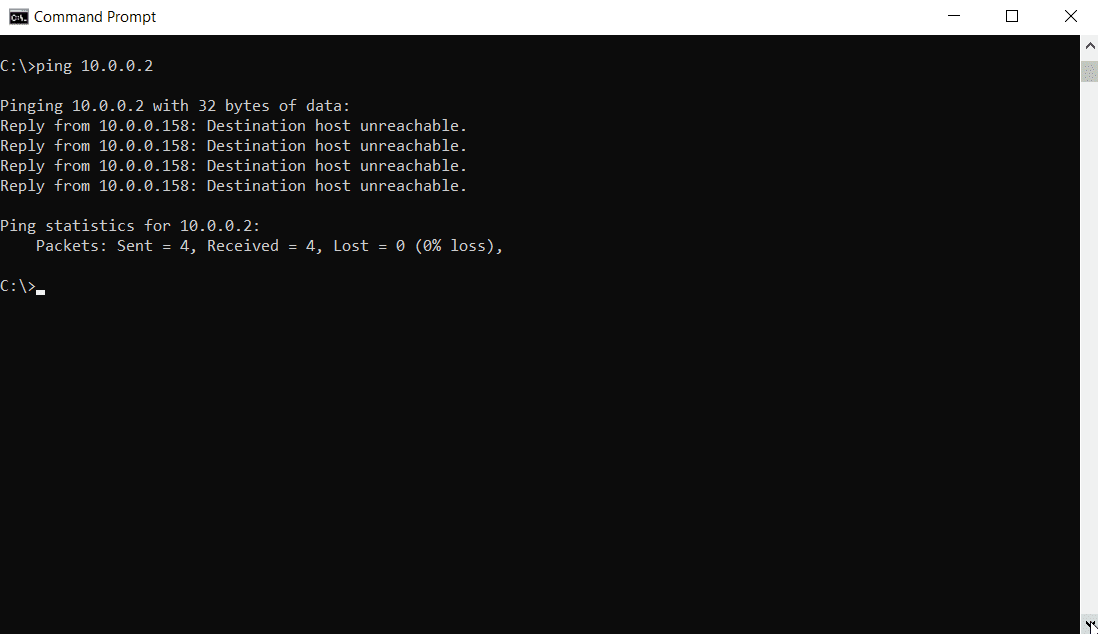
Om du ser ett svar med pingtid betyder det att det finns en enhet i nätverket med den IP-adressen. Om svaret lyder «Destination host unreachable» betyder det att IP-adressen är tillgänglig. För att utföra samma ipconfig- och ping-kommandon på en Mac, öppna terminalen genom att trycka på cmd + Plats och skriva «terminal». I Mac-terminalen kan du utfärda samma kommandon som beskrivs ovan.
Ändra IP-adressen på din Android
Nu när du vet vilken IP du kan ställa in din telefon till är det dags att byta telefon från DHCP till en statisk IP.
-
Öppna inställningar, under Nätverk & internet, tryck på Wi-Fi.
-
Håll intryckt på det anslutna Wi-Fi-nätverket. Du ser en meny popup. Knacka Ändra nätverk. Beroende på enhetens Android-implementering kan du behöva «glömma» det anslutna nätverket innan press-och-håll-tricket fungerar. Som ett extra steg framåt anger du nätverkslösenordet tillsammans med IP-adressändringarna.
-
Du ser skärmen för lösenordsbyte för det nätverket. Knacka Avancerade alternativoch bläddra ner till avsnittet IP-inställningar. Knacka DHCP och ändra inställningen till Statisk.
Konfigurera din Android nätverksinställningar manuellt
När du har ändrat IP-inställningen till Statisk visas ett formulär som låter dig manuellt konfigurera alla dina Android-nätverksinställningar, inklusive din Android-IP.
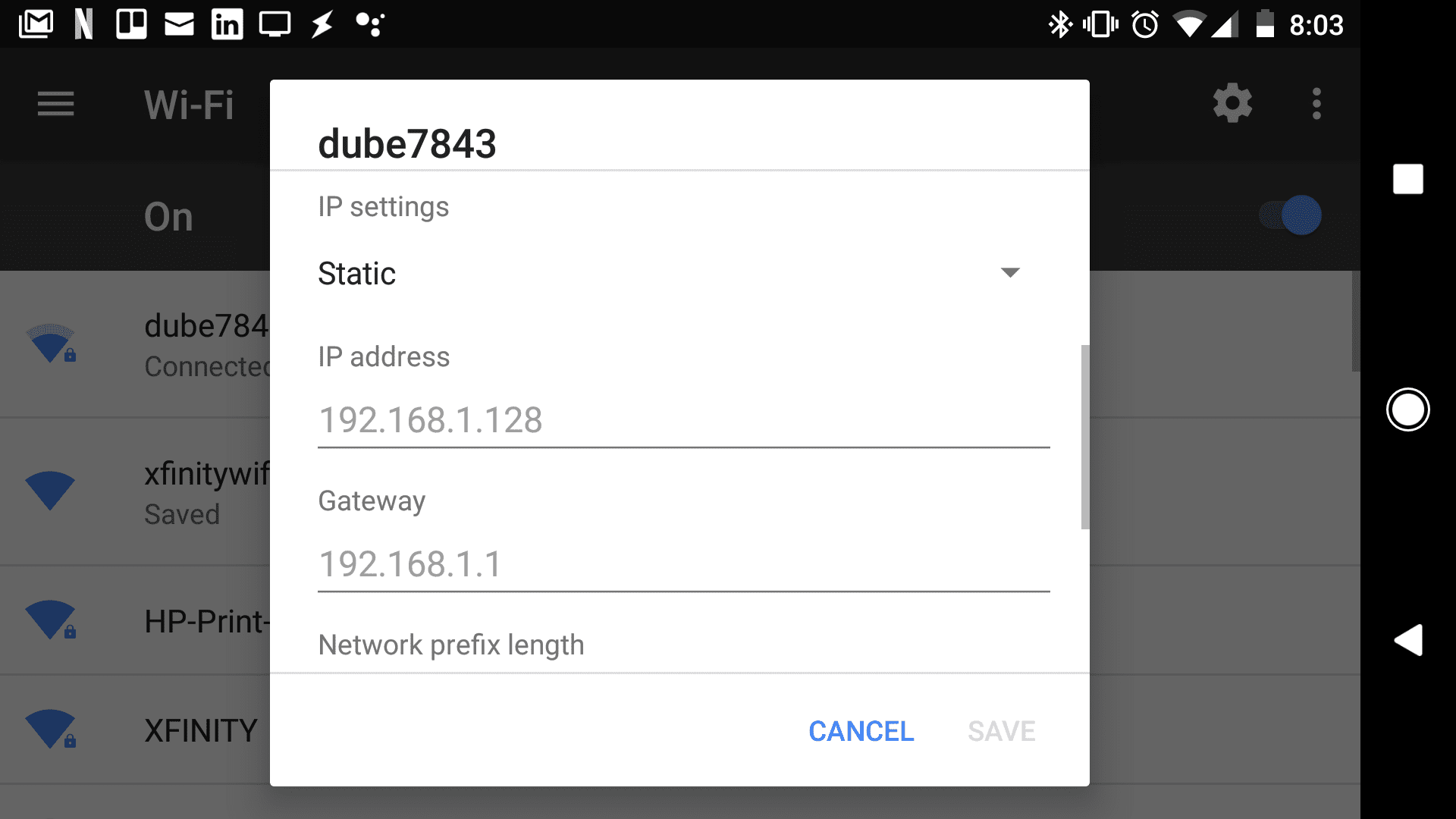
Eftersom din IP kommer att vara statisk måste du även konfigurera resten av nätverksinställningarna i det här formuläret.
- IP-adress: Den tillgängliga IP-adressen du upptäckte med Ping-kommandot.
- Inkörsport: Ange standard-gateway-IP-adressen som du spelade in ovan.
- DNS 1 och DNS 2: Skriv IP-adresserna till DNS-servrarna du spelade in ovan.
Du kan lämna alla andra fält i detta formulär som standard. När du är klar med att ändra IP-inställningarna trycker du på Spara. Din Android kommer att ansluta till ditt hemnätverk igen med sin nya IP. Nu kan du konfigurera vilken programvara du använder för att ansluta till din Android med dess nya, statiska IP-adress. Din Android-telefon behåller denna statiska IP även efter en omstart. Om du vill ångra den statiska IP-adressen och ställa tillbaka din Android till DHCP, följ bara stegen ovan, men ställ in alternativet IP-inställningar tillbaka till DHCP i menyn Avancerade alternativ.
Varför ändra IP-adressen på din Android?
Att ändra din IP-adress på din Android är enkelt. Det finns en begravd inställning i din Android-enhet som låter dig växla från en dynamisk IP (DHCP) till en statisk. Det finns dock flera saker du bör göra i förväg för att se till att du väljer en tillgänglig statisk IP-adress i ditt nätverk. Det finns många viktiga skäl till att du kan behöva ställa in en statisk IP på din telefon som inte ändras. Några av de vanligaste orsakerna är:
- Köra en mobil webbserver
- Dela mobilfiler med FTP-serverprogramvara
- Använda din telefon som en Wi-Fi-kamera
- Köra en mobil mediaserver på din telefon
Alla dessa användningar kräver att din mobiltelefon har en fast IP som du enkelt kan konfigurera i programvara från tredje part som körs på din dator eller någon annan enhet i ditt nätverk.